笔记本权限管理在哪里 如何在笔记本win10上获取管理员权限
笔记本权限管理在哪里?如何在笔记本Win10上获取管理员权限?笔记本电脑在日常使用中经常需要进行一些需要管理员权限的操作,比如安装软件、修改系统设置等,但是许多用户却不清楚如何获取管理员权限,导致无法完成需要权限的操作。本文将为大家介绍在笔记本Win10上获取管理员权限的方法,让您轻松解决权限管理问题。
操作方法:
1.进入“计算机管理”。
右键点击电脑桌面“此电脑”图标,弹出菜单点击“管理”,进入“计算机管理”。
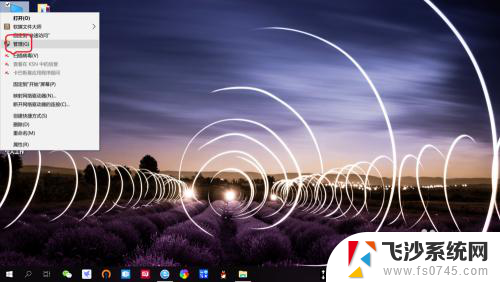
2.找到“administrator(管理员)”账户。
左侧依次点击“系统工具”——“本地用户组”——“用户”,右侧即可找到“administrator(管理员)”账户。
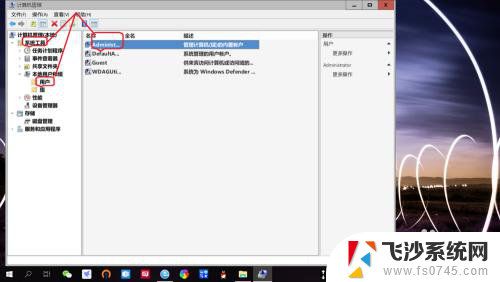
3.取消勾选“administrator(管理员)”账户禁用。
右键点击“administrator”——“属性”,取消勾选“账户已禁用”。
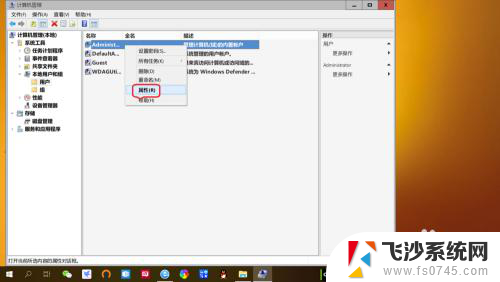
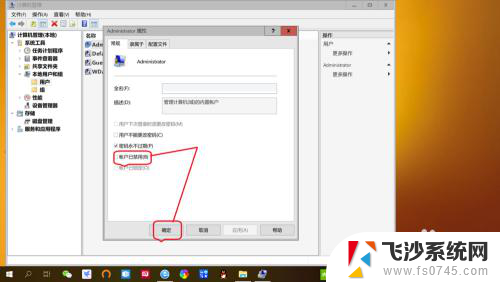
4.新建“管理员所有权”注册脚本。
电脑桌面新建文本文档,重命名为“管理员所有权”。打开文档输入下图所示的注册脚本代码,关闭文档将文件名后缀改为“reg”,即可新建“管理员所有权”注册脚本。
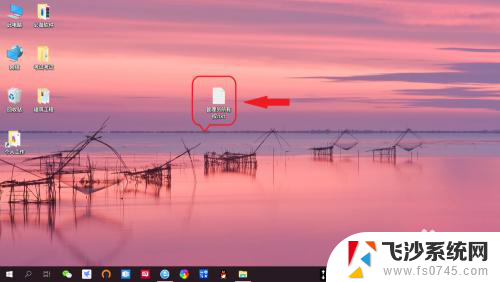
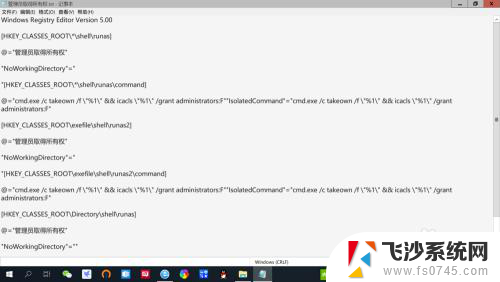
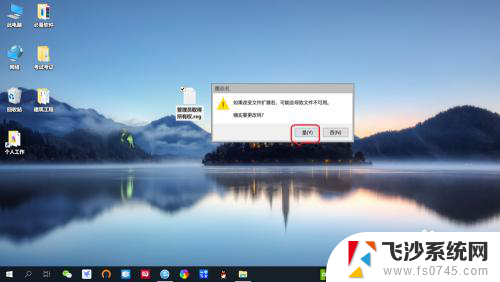
5.将“管理员所有权”注册脚本的项和值添加至注册表。
双击新建的“管理员所有权.reg”文件,点击“是”——“确定”。将“管理员所有权”注册脚本的项和值添加至注册表。
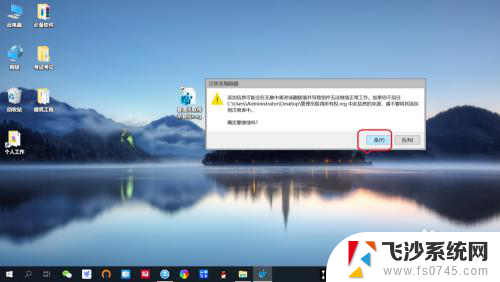
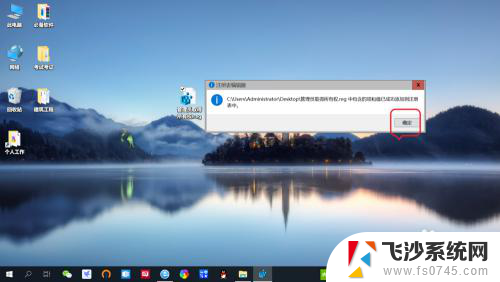
以上就是笔记本权限管理在哪里的全部内容,碰到同样情况的朋友们请参照小编的方法来处理,希望能对大家有所帮助。
笔记本权限管理在哪里 如何在笔记本win10上获取管理员权限相关教程
-
 电脑打开管理员权限 如何在win10系统下开启管理员权限
电脑打开管理员权限 如何在win10系统下开启管理员权限2024-03-22
-
 win10怎么取得管理员权限 win10如何开启管理员权限
win10怎么取得管理员权限 win10如何开启管理员权限2024-09-29
-
 电脑如何开启管理员权限 Win10系统怎么设置管理员权限
电脑如何开启管理员权限 Win10系统怎么设置管理员权限2024-03-09
-
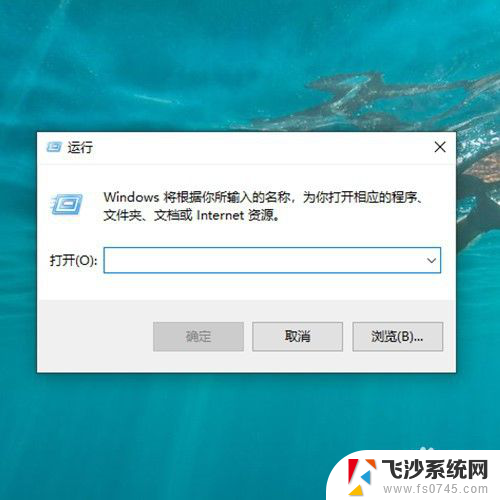 win10家庭版管理员权限怎么获取 WIN10家庭版管理员权限获取方法
win10家庭版管理员权限怎么获取 WIN10家庭版管理员权限获取方法2023-12-26
- window10 怎么没有管理员权限 Win10没有管理员权限怎么办
- 电脑怎么给软件管理员权限 win10管理员权限设置教程
- 怎么开启权限 如何在win10系统中开启管理员运行权限
- win10给管理员权限 Win10如何给指定用户添加管理员权限
- 如何进入管理员权限 如何在win10系统下开启管理员administrator权限
- win10永久管理员权限 Win10获取管理员权限的两种简单方法
- win8.1开始菜单改win10 Windows 8.1 升级到 Windows 10
- 文件:\windows\system32\drivers Win10系统C盘drivers文件夹可以清理吗
- windows10移动硬盘在电脑上不显示怎么办 移动硬盘插上电脑没有反应怎么办
- windows缓存清理 如何清理Win10系统缓存
- win10怎么调电脑屏幕亮度 Win10笔记本怎样调整屏幕亮度
- 苹果手机可以连接联想蓝牙吗 苹果手机WIN10联想笔记本蓝牙配对教程
win10系统教程推荐
- 1 苹果手机可以连接联想蓝牙吗 苹果手机WIN10联想笔记本蓝牙配对教程
- 2 win10手机连接可以卸载吗 Win10手机助手怎么卸载
- 3 win10里此电脑的文档文件夹怎么删掉 笔记本文件删除方法
- 4 win10怎么看windows激活码 Win10系统激活密钥如何查看
- 5 电脑键盘如何选择输入法 Win10输入法切换
- 6 电脑调节亮度没有反应什么原因 Win10屏幕亮度调节无效
- 7 电脑锁屏解锁后要按窗口件才能正常运行 Win10锁屏后程序继续运行设置方法
- 8 win10家庭版密钥可以用几次 正版Windows10激活码多少次可以使用
- 9 win10系统永久激活查询 如何查看Windows10是否已经永久激活
- 10 win10家庭中文版打不开组策略 Win10家庭版组策略无法启用怎么办